데이터 엔지니어 실습 시에 가장 어려운 점은 다수의 장비에 설치 및 배포하는 실습을 하기가 어렵다는 점인데, 클라우드 서비스를 활용할 수도 있지만, 비용이나 온프레미스 환경과는 다른 점이 많아 제대로된 실습이 어려운 경우가 많습니다. 이러한 경우에 로컬에 VirtualBox + Vagrant 라는 도구를 이용하면 아주 유사한 환경을 구축하여 테스트가 가능합니다
- Vagrant를 이용한 Docker Swarm 테스팅
- VirtualBox Download
- How to enable password ssh authentication for Vagrant VM
- How to enable SSH Password Authentication
- Vagrant error ssh Permission Denied
- Change ubuntu passwd
- How to solve ssh-copy-id ERROR
- Vagrant ssh settings
- Homebrew 설치
bash>
/usr/bin/ruby -e "$(curl -fsSL https://raw.githubusercontent.com/Homebrew/install/master/install)"
brew doctor
brew update- VirtualBox 설치
- 저는 패키지를 VirtualBox Download 다운로드 하는 방법을 선호합니다
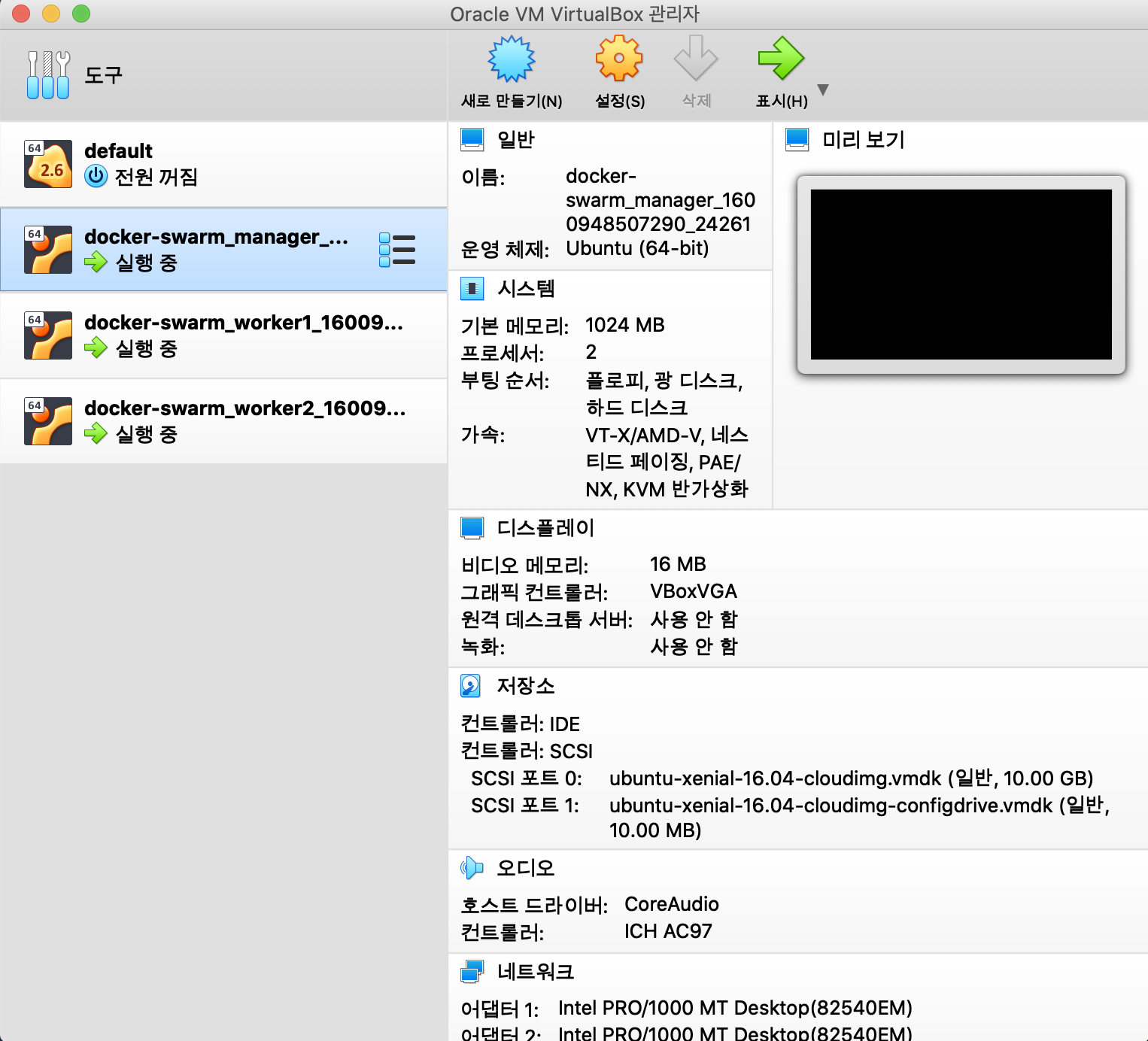
bash>
brew cask install virtualbox- Vagrant 설치
bash>
brew cask install vagrant- 프로젝트 별로 파일을 구성해야 관리에 용이하므로 linux 라는 프로젝트를 하나 만들었습니다
- 해당 경로아래에 Vagrantfile을 아래와 같이 생성 후, 기동합니다
bash>
mkdir ./linux
bash> cat linux/Vagrantfile
# -*- mode: ruby -*-
# vi: set ft=ruby :
VM_BOX = 'ubuntu/xenial64'
NETWORK = 'forwarded_port'
GUEST_PORT = 80
HOST_PORT = 9000
Vagrant.configure(2) do |config|
config.vm.box = VM_BOX
config.vm.network NETWORK, guest: GUEST_PORT, host: HOST_PORT
config.vm.provider "virtualbox" do |vb|
vb.memory = 1024
end
config.vm.provision 'shell', inline: <<-SHELL
echo 'ubuntu:ubuntu' | sudo chpasswd
SHELL
end
bash> cd ubuntu
vagrant up도커 스웜 클러스터 구성을 위해서는 최소 3대 이상의 우분투 박스를 구성해야 하므로, 조금 복잡한 환경을 구성해 봅니다
Vagrant를 이용한 Docker Swarm 테스팅 에서 제공하는 파일을 일부 수정하여 사용했습니다 (그대로 사용시에 vagrant ssh 접근은 가능하지만, ansible 등을 통한 설치가 어려웠습니다)
- 설정파일을 작성합니다
- ubuntu 경로를 생성하고 Vagrantfile 파일을 아래와 같이 작성합니다
BOX_IMAGE = "ubuntu/xenial64" # 우분투 16.04
WORKER_COUNT = 2 # 스웜의 워커로 사용할 노드의 수를 설정합니다
MANAGER_IP_ADDRESS = "192.168.100.10" # 서브넷 마스크 구성이 가능합니다 (manager:10, worker1:11...)
Vagrant.configure("2") do |config|
config.vm.box = BOX_IMAGE
# 매니저 컨테이너 구성
config.vm.define "manager" do |subconfig|
subconfig.vm.box = BOX_IMAGE
subconfig.vm.hostname = "manager"
subconfig.vm.network :private_network, ip: MANAGER_IP_ADDRESS
subconfig.vm.network "forwarded_port", guest: 3000, host: 3500
end
# 워커 컨테이너 구성
(1..WORKER_COUNT).each do |worker_count|
config.vm.define "worker#{worker_count}" do |subconfig|
subconfig.vm.box = BOX_IMAGE
subconfig.vm.hostname = "worker#{worker_count}"
subconfig.vm.network :private_network, ip: "192.168.100.#{10 + worker_count}"
subconfig.vm.network "forwarded_port", guest: 3000, host: (3500 + worker_count)
end
end
# 버추얼박스 구성
config.vm.provider "virtualbox" do |vb|
# Customize the amount of memory on the VM:
vb.memory = "1024" # customize memory is required for pc
end
# 리눅스 패키지 업데이트 및 설치 -> 참고로 도커는 앤서블을 사용할 것이므로 제외합니다
config.vm.provision "shell", inline: <<-SHELL
echo "provisioning"
# to set-up proper image running docker swarm, you should change some dependencies.....
apt-get install \
apt-transport-https \
ca-certificates \
curl \
software-properties-common
sed -i 's/PasswordAuthentication no/PasswordAuthentication yes/g' /etc/ssh/sshd_config
systemctl restart sshd.service
sed -i 's/ChallengeResponseAuthentication no/ChallengeResponseAuthentication yes/g' /etc/ssh/sshd_config
service ssh restart
curl -fsSL https://download.docker.com/linux/ubuntu/gpg | sudo apt-key add -
apt-key fingerprint 0EBFCD88
add-apt-repository "deb [arch=amd64] https://download.docker.com/linux/ubuntu $(lsb_release -cs) stable"
apt-get update
# apt-get install -y docker-ce
# usermod -aG docker ubuntu
SHELL
end우분투 기본 설정에는 PasswordAuthentication 설정이 되어 있지 않으므로 아래의 순서대로 설정합니다
- 3대의 우분투 장비 생성
- 베이그란트 명령을 통해 장비 생성 및 접속 테스트를 수행합니다
- 초기 구성 후에 각 장비에 접속하여 ssh 설정을 변경하고 다시 시작합니다
- 기본 생성 계정은 vagrant 계정은 존재하며 vagrant 계정의 패스워드는 vagrant 입니다
bash> vagrant up
Bringing machine 'manager' up with 'virtualbox' provider...
Bringing machine 'worker1' up with 'virtualbox' provider...
Bringing machine 'worker2' up with 'virtualbox' provider...
==> manager: Importing base box 'ubuntu/xenial64'...
==> manager: Matching MAC address for NAT networking...
==> manager: Checking if box 'ubuntu/xenial64' version '20200923.0.0' is up to date...
==> manager: Setting the name of the VM: ubuntu_manager_1601005162866_13886
==> manager: Clearing any previously set network interfaces...
==> manager: Preparing network interfaces based on configuration...
manager: Adapter 1: nat
manager: Adapter 2: hostonly
==> manager: Forwarding ports...
manager: 3000 (guest) => 3500 (host) (adapter 1)
manager: 22 (guest) => 2222 (host) (adapter 1)
...- 개별 노드에 접속하여 기본 계정설정을 합니다
- 배포 및 구성은 ubuntu 계정으로 할 예정인데 패스워드 설정되어 있지 않아 변경이 필요합니다
- 변경 후 IP 로 접근이 가능한 지 확인 후, 모든 워커 노드에 동일하게 패스워드를 변경합니다
- 인증 추가를 위한 ssh-keygen 명령을 통해 설정을 수행합니다
bash> vagrant ssh manager
sudo passwd ubuntu
Enter new UNIX password:
Retype new UNIX password:
passwd: password updated successfully
bash> ssh ubuntu@192.168.100.10
Password:
Welcome to Ubuntu 16.04.7 LTS (GNU/Linux 4.4.0-190-generic x86_64)
...
bash> ssh-keygen
Generating public/private rsa key pair.
Enter file in which to save the key (/home/ubuntu/.ssh/id_rsa):
Enter passphrase (empty for no passphrase):
Enter same passphrase again:
Your identification has been saved in /home/ubuntu/.ssh/id_rsa.
Your public key has been saved in /home/ubuntu/.ssh/id_rsa.pub.
The key fingerprint is:
SHA256:Ts6bMJZpAHbq3lfgRgcyV5qcFt5loh31X1eH5/UoAfM ubuntu@manager
The key's randomart image is:
+---[RSA 2048]----+
| ..+.*. .o|
| oxoO = +. . =|
| o .+1.o E. +=|
| . + .o . ....+|
| . .o oX .. |
| . .o#. |
| . .u.+ # |
| . . o.1 o O |
| . .. o o |
+----[SHA256]-----+- 호스트에서 패스워드 없이 접속이 가능하도록 인증파일을 추가합니다
- 모든 서버에 추가 한 이후 패스워드 없이 접속 가능한지 테스트 합니다
bash> # ssh-copy-id 명령을 통해 호스트 인증을 노드에 추가합니다
ssh-copy-id ubuntu@192.168.100.10
ssh-copy-id ubuntu@192.168.100.11
ssh-copy-id ubuntu@192.168.100.12
bash> ssh ubuntu@192.168.100.10
Welcome to Ubuntu 16.04.7 LTS (GNU/Linux 4.4.0-190-generic x86_64)
...- 앤서블이 이미 설치되어 있다면 핑을 날려볼 수 있습니다
bash> cat /etc/ansible/hosts
[manager]
192.168.100.10 ansible_user=ubuntu
[worker1]
192.168.100.11 ansible_user=ubuntu
[worker2]
192.168.100.12 ansible_user=ubuntu
bash> ansible all -m ping
192.168.100.11 | SUCCESS => {
"ansible_facts": {
"discovered_interpreter_python": "/usr/bin/python3"
},
"changed": false,
"ping": "pong"
}
192.168.100.10 | SUCCESS => {
"ansible_facts": {
"discovered_interpreter_python": "/usr/bin/python3"
},
"changed": false,
"ping": "pong"
}
192.168.100.12 | SUCCESS => {
"ansible_facts": {
"discovered_interpreter_python": "/usr/bin/python3"
},
"changed": false,
"ping": "pong"
}bash> vagrant destroy
worker2: Are you sure you want to destroy the 'worker2' VM? [y/N] y
==> worker2: Forcing shutdown of VM...
==> worker2: Destroying VM and associated drives...
==> worker2: [vagrant-hostsupdater] Removing hosts
Password:
worker1: Are you sure you want to destroy the 'worker1' VM? [y/N] y
==> worker1: Forcing shutdown of VM...
==> worker1: Destroying VM and associated drives...
==> worker1: [vagrant-hostsupdater] Removing hosts
manager: Are you sure you want to destroy the 'manager' VM? [y/N] y
==> manager: Forcing shutdown of VM...
==> manager: Destroying VM and associated drives...
==> manager: [vagrant-hostsupdater] Removing hosts